
- •Английские обозначения в русской версии
- •Автотрассировка
- •Буфер (Меню Объекты)
- •Быстрые меню
- •Внести Поля (Меню Список)
- •Восстановить (Меню Файл)
- •Всплывающие подсказки
- •Вставить/Вставить Карту (Меню Правка)
- •"Выбор проекции" (Диалог)
- •Выбрать (Меню Запрос)
- •Выбрать изменяемый район на Карте (Меню Районирование)
- •Выбрать изменяемый объект (Меню Объекты)
- •Выбрать область врезки (Меню Карта)
- •Выбрать полностью (Меню Запрос)
- •"Выражение" (Диалог)
- •Вырезать (Меню Правка)
- •Выровнять (Меню Отчет)
- •Выход (Меню Файл)
- •Геоинформация (Меню Правка)
- •Геокодирование (Меню Таблица)
- •Геолинк (Панель Операции)
- •Добавить выборку в район (Меню Районирование)
- •Добавить записи в таблицу (Меню Таблица)
- •Добавить тень (Меню Отчет)
- •Добавить узел (Панель Пенал)
- •Добавить узлы (Меню Объекты)
- •Достать наверх (Меню Отчет)
- •Дублировать Карту (Меню Карта)
- •Дуга (Панель Пенал)
- •Закрыть все (Меню Файл)
- •Закрыть таблицу (Меню Файл)
- •Замкнуть (меню ОБЪЕКТЫ) )
- •Запустить программу MapBasic (Меню Файл)
- •Импорт (Меню Таблица)
- •Инструментальные панели (Меню Настройка)
- •Информация (Панель Операции)
- •Каталог программ
- •Команды (Инструментальная Панель)
- •Комбинация (Меню Объекты)
- •Копировать/Копировать Карту (Меню Правка)
- •Ладошка (Панель Операции)
- •Линейка (Панель Операции)
- •Линия (Панель Пенал)
- •Ломаная (Панель Пенал)
- •Меню Программы
- •Многоугольник (Панель Пенал)
- •Найти (Меню Запрос)
- •Найти выборку (Меню Запрос)
- •Настроить дигитайзер (Меню Карта)
- •Настройка печати (Меню Файл)
- •Настройка тематической карты (Меню Карта)
- •Новый район (Меню Районирование)
- •Новая запись (Меню Правка)
- •Новая Карта (Меню Окно)
- •Новая таблица (Меню Файл)
- •Новый График (Меню Окно)
- •Новый Район(Меню Районирование)
- •Новый Отчет (Меню Окно)
- •Новый Список (Меню Окно)
- •Обнажить углы (Меню Объекты)
- •Обновить колонку (Меню Таблица)
- •Обновить окно (Меню Окно)
- •"Объединение" (Диалог)
- •Операции (Инструментальная панель)
- •Освободить изменяемый объект (Меню Объекты)
- •Открыть (Меню Файл)
- •Открыть Рабочий Набор (Меню Файл)
- •"Открыть сразу" (Диалог)
- •Открыть таблицу DBMS(Меню Файл)
- •Отменить (Меню Правка)
- •Отменить Выбор (Панель Операции)
- •Отменить выбор (Меню Запрос)
- •Пенал (Инструментальная панель)
- •Дубль окна (Панель Операции)
- •Печатать (Меню Файл)
- •Подбор цветов (Меню Настройка)
- •Подложить вниз (Меню Отчет)
- •Подпись (Панель Операции)
- •Подсказки
- •Показать весь макет (Меню Отчет)
- •Показать как было (Меню Карта и Отчет)
- •Показать реальный размер (Меню Отчет)
- •Показать слой полностью (Меню Карта)
- •Показать/Скрыть врезку (Меню Карта)
- •Показать/Cкрыть окно легенды (Меню Настройка)
- •Показать/Скрыть окно MapBasic (Меню Настройка)
- •Показать/Скрыть окно статистики (Меню Настройка)
- •Показать/Скрыть строку сообщений (Меню Настройка)
- •Превратить в области (Меню Объекты))
- •Превратить в полилинии (Меню Объекты))
- •Присоединить геоинформацию (Меню Таблица > Изменить)
- •Программы (Инструментальная панель)
- •Прямоугольник (Панель Пенал)
- •Размер макета (Меню Отчет)
- •Разорвать связь (Меню Таблица > Изменить)
- •Разрезать (Меню Объекты)
- •Районирование (Меню Окно)
- •Рамка (Панель Пенал)
- •Регистрация изображения
- •Настройки (Меню Районирование)
- •Режимы (Меню Карта)
- •Режимы (Меню Настройка)
- •Режимы показа (Меню Отчет)
- •Сгладить углы (Меню Объекты)
- •Сетка (Меню Список)
- •Символ (Панель Пенал)
- •Скругленный прямоугольник (Панель Пенал)
- •Скрыть окно легенды (Меню Настройки)
- •Слияние в таблице (Меню Таблица)
- •Сменить символ для таблицы DBMS (Панель DBMS)
- •Совмещение узлов
- •Создать копию (Меню Файл)
- •Cоздать Легенду (Меню Карта)
- •Создать тематическую Карту (Меню Карта)
- •Создать точечные объекты (Меню Таблица)
- •Сохранить (Меню Файл)
- •Сохранить Запрос
- •Сохранить косметику
- •Сохранить Рабочий Набор (Меню Файл)
- •Списки строки сообщений
- •Справочник MapInfo (Меню Справка)
- •Статистика Колонки (Меню Запрос)
- •Стиль линии (Меню Настройка))
- •Стиль области (Меню Настройка)
- •Стиль символа (Меню Настройка)
- •Стиль текста (Меню Настройка)
- •Стрелка (Панель Пенал)
- •Строка сообщений
- •Текст (Панель Пенал)
- •Увеличивающая лупа (Панель Операции)
- •Удалить (Меню Правка)
- •Удалить внешнюю часть (Меню Объекты)
- •Удалить район (Меню Районирование)
- •Удалить косметику (Меню Карта)
- •Удалить только объекты (Меню Правка)
- •Удалить часть (Меню Объекты)
- •Уменьшающая лупа (Панель Операции)
- •Универсальный транслятор
- •Упорядочить значки (Меню Окно)
- •Управление слоями (Меню Карта)
- •Форма (Меню Правка)
- •Форум MapInfo в сети Microsoft Network (Меню Справка)
- •Функции
- •Экспорт (Меню Таблица)
- •Экспорт окна (Меню Файл)
- •Эллипс (Панель Пенал)
- •Crystal Reports
- •MapInfo в сети World Wide Web (Меню Справка)
- •DBMS (Инструментальная панель)
- •SQL–запрос (Меню Запрос)
- •STARTUP.WOR
- •Приложение: Построение Графиков в предыдущей версии Mapinfo 5.5
- •ИНДЕКС
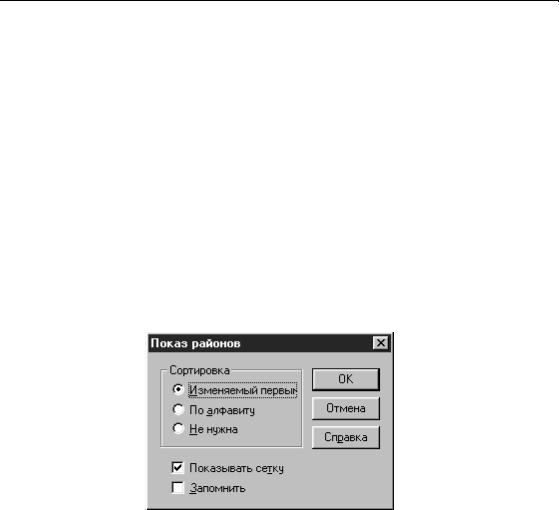
Настройки (Меню Районирование)
Настройки (Меню Районирование)
Команда Настройки используется для:
• задания порядка сортировки районов и для управления режимом показа сетки.
Команда Настройки доступна когда:
• активно окно Списка Районов.
Меню
> РАЙОНИРОВАНИЕ > НАСТРОЙКИ.
Задание настроек показа Списка Районов
Для того, чтобы задать настройки показа Списка Районов:
>Выполните команду РАЙОНИРОВАНИЕ > НАСТРОЙКИ. Появится диалог “Показ районов”.
Диалог “Показ районов”
Сортировка
Изменяемый |
|
Последний обработанный район ставится в начало Списка. |
первым |
|
|
По алфавиту |
|
Разместить районы в алфавитном порядке. |
Не нужна |
|
Не сортировать районы. |
Показывать сетку |
|
Установите флажок для того, чтобы сетка отображалась в окне Списка |
|
|
Районов. Сбросьте флажок, чтобы убрать сетку. |
Запомнить |
|
Установите флажок, чтобы сохранить сделанные установки в качестве |
|
|
стандартных. Сбросьте флажок, чтобы установки действовали только |
|
|
на время текущего сеанса работы. |
OK |
|
Закрыть диалог, принять сделанные установки. |
342 |
|
Справочник MapInfo |
|

|
|
Настройки (Меню Районирование) |
|
|
|
Отмена |
|
Отказаться от диалога. |
|
||
Справка |
|
Показать соответствующий раздел Справочной системы. |
Смотри: |
|
|
|
|
Команда РАЙОНИРОВАНИЕ
Руководство пользователя: Глава 18
Справочник MapBasic |
343 |
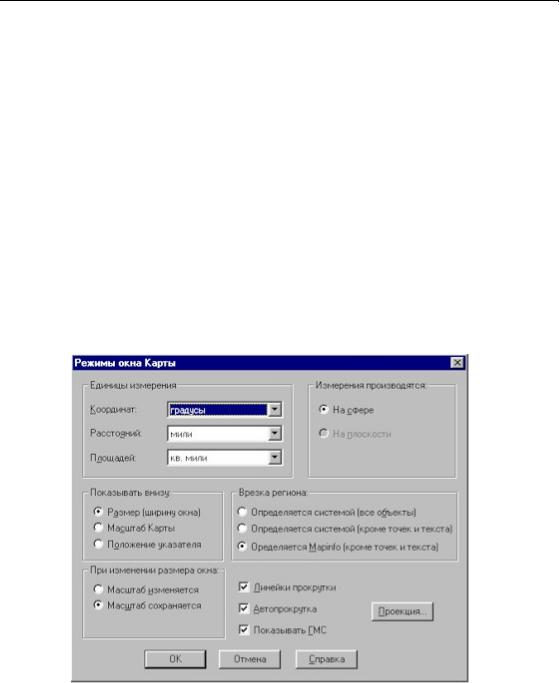
Режимы (Меню Карта)
Режимы (Меню Карта)
Команда Режимы используется для:
• определения Координат, Расстояний и Площадей на Карте. Также можно использовать команду ПОКАЗАТЬ/СКРЫТЬ СТРОКУ СООБЩЕНИЙ и диалог “Выбор проекции”.
Команда Режимы доступна когда:
• активно окно Карты.
Меню
> КАРТА > РЕЖИМЫ.
Как использовать диалог "Режимы окна Карты"
Для того, чтобы открыть диалог “Режимы окна Карты”:
> Выполните команду КАРТА > РЕЖИМЫ. Появится диалог “Режимы окна Карты”.
Диалог “Режимы окна Карты”
344 |
Справочник MapInfo |

|
|
|
Режимы (Меню Карта) |
|
|
|
|
Единицы измерения |
|
|
|
|
Координат |
|
Для проецированной карты d список обычно содержит |
|
|
||
|
|
|
"градусы". Могут быть также другие собственные единицы, |
|
|
|
если координатная система не использует градусы. |
|
|
|
Для плана список содержит дюймы, футы, ярды, мили, |
|
|
|
миллиметры, сантиметры, метры и километры. |
|
Расстояний |
|
Для проецированной карты d список содержит футы, ярды, |
|
|
|
мили, метры, километры, морские мили, US Survey feet и еще |
|
|
|
несколько единиц, не используемых в России. |
|
|
|
Для плана d список содержит дюймы, футы, ярды, мили, |
|
|
|
миллиметры, сантиметры, метры и километры. |
|
|
|
(1 морская миля примерно равна 1852 метрам. |
|
|
|
1 US Survey Foot примерно равен 30.48006 сантиметрам). |
|
Площади |
|
Для проецированной карты d акры, квадратные мили, |
|
|
|
квадратные метры, квадратные километры, гектары и еще |
|
|
|
несколько единиц используемых в США. |
|
|
|
Для плана d квадратные дюймы, квадратные футы, квадратные |
|
|
|
ярды, акры, квадратные мили, квадратные миллиметры, |
|
|
|
квадратные сантиметры, квадратные метры, гектары, |
|
|
|
квадратные километры. |
|
Измерения |
|
На сфере |
|
производятся |
|
Сферические расчеты используются для вычисления |
|
|
|
расстояний и площадей на сферической поверхности. Данные |
|
|
|
конвертируются в систему Широта/Долгота и затем |
|
|
|
производятся вычисления. Плановые проекции не могут |
|
|
|
использоваться в сферических расчетах. |
|
|
|
На плоскости |
|
|
|
Декартовые вычисления используются для расчета расстоянией |
|
|
|
в плоских системах координат. Декартовые координаты имеют |
|
|
|
пару чисел, (x, y), определяющих позицию точки в двумерном |
|
|
|
пространстве, оси координат ортогональны. Проекция Широта/ |
|
|
|
Долгота не может использоваться в декартовых вычислениях. |
Врезка региона |
|
|
|
|
|
||
|
Определяется |
|
Windows Device Display (экран или принтер) обеспечивает |
|
|
||
|
системой (все |
|
выполнение функции врезки региона. Все объекты (включая |
|
объекты) |
|
точки, подписи, текст, растры и поверхности) будут врезаны в |
|
|
|
область врезки. Это стандартный режим. |
|
|
|
|
Справочник MapBasic |
345 |

Режимы (Меню Карта)
Определяется |
Эта опция похожа на метод Erase Outside, используемый в |
системой (кроме |
предыдущих версиях MapInfo Professional (до версии 6.0). |
точек и текста) |
Однако, Windows Device Display обеспечивает выполнение |
|
функции врезки региона. Все объекты, за исключением точек и |
|
подписей, используют Erase Outside. Точки и подписи будут |
|
полностью отображены, если точки или точки привязки |
|
подписей попадают в регион врезки. Текстовые объекты, |
|
растры и поверхности всегда отображаются и никогда не |
|
вырезаются. Этот метод действует так же, как и в предыдущих |
|
версиях, только обеспечивает более высокую |
|
производительность. |
Определяется Mapd |
Эта опция использует выполнение функции MapInfo Erase Outd |
Info (кроме точек и |
side для осуществления операции врезки. Этот метод |
текста) |
использовался во всех версиях более ранних, чем MapInfo 6.0. |
|
Объектdрегион врезки d это режущий объект, а все другие |
|
объекты d "мишени" для этой операции. Все объекты |
|
вырезаются с помощью Erase Outside, за исключением точек и |
|
подписей. Кроме того, точки и подписи будут полностью |
|
отображены, если точки или точки привязки подписей |
|
попадают в регион врезки Текстовые объекты, растры и |
|
поверхности всегда отображаются и никогда не вырезаются. |
|
|
При изменении размера окна
Позволяет установить режим изменения вида окна при изменении его размера.
Масштаб |
|
Сохранить вид с учетом нового размера. В этом случае при |
изменяется |
|
увеличении размера окна будет видна та же часть Карты |
Масштаб |
|
Сохранение текущего масштаба. В этом случае при увеличении |
сохраняется |
|
размера окна увеличится станет видна большая часть Карты. |
Линейки |
|
Установите или сбросьте флажок, чтобы показать или скрыть |
|
||
|
||
прокрутки |
|
полосы прокрутки в окне Карты. |
Автопрокрутка |
|
Установите или сбросте флажок, чтоба установить или отменить |
|
|
автопрокрутку. Если Вы используете инструменты из панели |
|
|
Пенал и выходите за пределы окна Карты или Отчета, в |
|
|
процессе работы, тогда изображение будет автоматически |
|
|
прокручиваться до нужного Вам положения. Для остановки |
|
|
автопрокрутки нажмите кнопку Esc. Автопрокрутка так же |
|
|
работает с кнопками масштабирования изображения, выбора и |
|
|
линейки |
346 |
|
Справочник MapInfo |
|

|
|
Режимы (Меню Карта) |
|
|
|
Показывать ГМС |
|
При установке этого флажка, MapInfo покажет координаты в |
|
||
(Градусы Минуты |
|
новом окне карты в градусах, минутах и секундах.Когда |
Секунды) |
|
флажок снят, координаты показываются в десятичных |
|
|
градусах. Эта настройка не действует на уже открытое окно |
|
|
Карты. The default is to display degrees according to the setting in |
|
|
the Map Window Preferences dialog box. |
Проекция |
|
Используйте эту кнопку для доступа к диалогу "Выбор |
|
|
проекции". Смотрите Справку. |
OK |
|
Сохранение настроек диалога |
Отмена |
|
Отменить настройки диалога |
Справка |
|
Вызывает справки по данному разделу |
Смотри: |
|
|
|
|
Приложение “Создание собственной координатной системы” Команда НОВАЯКАРТА
Справочник MapBasic |
347 |
